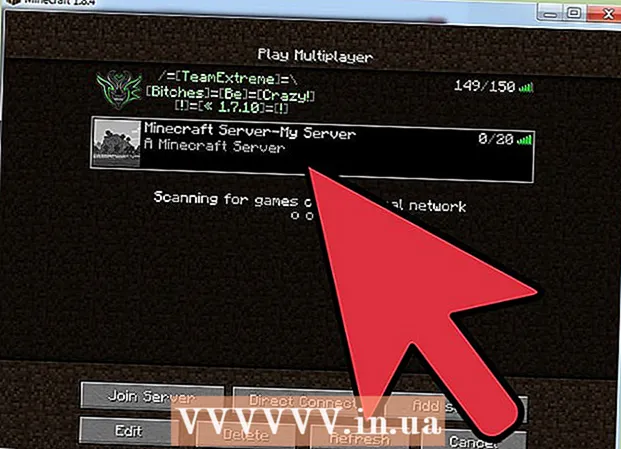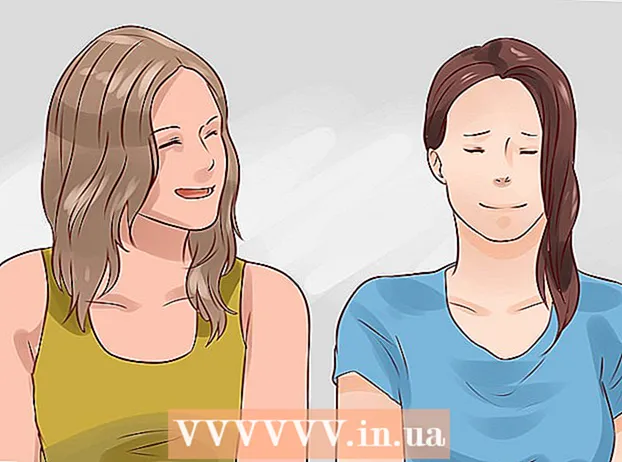Συγγραφέας:
Frank Hunt
Ημερομηνία Δημιουργίας:
13 Μάρτιος 2021
Ημερομηνία Ενημέρωσης:
27 Ιούνιος 2024

Περιεχόμενο
- Για να πας
- Μέθοδος 1 από 4: Google Chrome (Desktop)
- Μέθοδος 2 από 4: Safari (Επιφάνεια εργασίας)
- Μέθοδος 3 από 4: Internet Explorer
- Μέθοδος 4 από 4: Firefox (Desktop)
- Συμβουλές
- Προειδοποιήσεις
Αυτό το wikiHow σας διδάσκει πώς να προσθέσετε τη διεύθυνση URL ενός ιστότοπου που εμπιστεύεστε στη λίστα αξιόπιστων ιστότοπων του προγράμματος περιήγησής σας. Τα cookie, οι ειδοποιήσεις και τα αναδυόμενα παράθυρα από ιστότοπους στη λίστα "Αξιόπιστοι ιστότοποι" δεν αποκλείονται από τις ρυθμίσεις ασφαλείας του προγράμματος περιήγησής σας. Τα προγράμματα περιήγησης για κινητά δεν σας επιτρέπουν να αλλάξετε ρυθμίσεις για αξιόπιστους ιστότοπους.
Για να πας
Μέθοδος 1 από 4: Google Chrome (Desktop)
 Ανοίξτε το Google Chrome. Είναι ο πράσινος, κόκκινος και κίτρινος κύκλος γύρω από ένα εικονίδιο μπλε σφαίρας.
Ανοίξτε το Google Chrome. Είναι ο πράσινος, κόκκινος και κίτρινος κύκλος γύρω από ένα εικονίδιο μπλε σφαίρας.  Κάντε κλικ στο ⋮. Αυτή η επιλογή βρίσκεται στην επάνω δεξιά γωνία της σελίδας.
Κάντε κλικ στο ⋮. Αυτή η επιλογή βρίσκεται στην επάνω δεξιά γωνία της σελίδας.  Κάντε κλικ στο Ρυθμίσεις. Βρίσκεται στο κάτω μέρος του αναπτυσσόμενου μενού.
Κάντε κλικ στο Ρυθμίσεις. Βρίσκεται στο κάτω μέρος του αναπτυσσόμενου μενού.  Κάντε κύλιση προς τα κάτω και κάντε κλικ στην επιλογή Εμφάνιση σύνθετων ρυθμίσεων. Μπορείτε να βρείτε αυτόν τον σύνδεσμο στο κάτω μέρος της σελίδας.
Κάντε κύλιση προς τα κάτω και κάντε κλικ στην επιλογή Εμφάνιση σύνθετων ρυθμίσεων. Μπορείτε να βρείτε αυτόν τον σύνδεσμο στο κάτω μέρος της σελίδας.  Κάντε κλικ στο Ρυθμίσεις περιεχομένου. Αυτή η επιλογή βρίσκεται κάτω από την επικεφαλίδα "Απόρρητο".
Κάντε κλικ στο Ρυθμίσεις περιεχομένου. Αυτή η επιλογή βρίσκεται κάτω από την επικεφαλίδα "Απόρρητο". 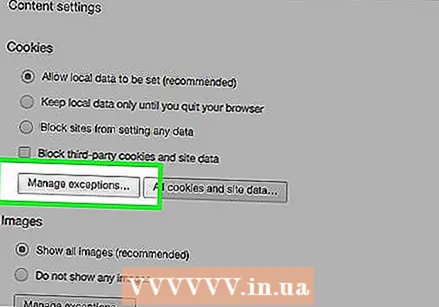 Κάντε κλικ στη Διαχείριση εξαιρέσεων κάτω από την επικεφαλίδα "Cookies". Είναι η πρώτη επιλογή στο μενού "Ρυθμίσεις περιεχομένου".
Κάντε κλικ στη Διαχείριση εξαιρέσεων κάτω από την επικεφαλίδα "Cookies". Είναι η πρώτη επιλογή στο μενού "Ρυθμίσεις περιεχομένου".  Εισαγάγετε τη διεύθυνση URL του ιστότοπού σας. Εισάγετε αυτές τις πληροφορίες στο πεδίο κάτω από τον τίτλο "Hostname Pattern" στην αριστερή πλευρά του παραθύρου.
Εισαγάγετε τη διεύθυνση URL του ιστότοπού σας. Εισάγετε αυτές τις πληροφορίες στο πεδίο κάτω από τον τίτλο "Hostname Pattern" στην αριστερή πλευρά του παραθύρου. - Μπορείτε επίσης να αντιγράψετε και να επικολλήσετε τη διεύθυνση URL σε αυτό το πεδίο.
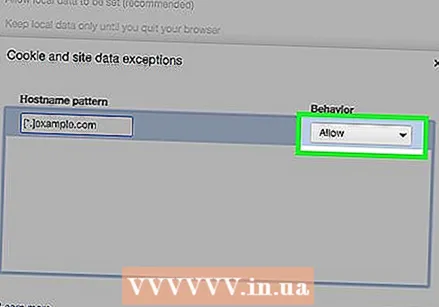 Βεβαιωθείτε ότι οι ρυθμίσεις "Συμπεριφορά" λένε "Να επιτρέπεται". Η ρύθμιση "Συμπεριφορά" βρίσκεται στη δεξιά πλευρά του παραθύρου.
Βεβαιωθείτε ότι οι ρυθμίσεις "Συμπεριφορά" λένε "Να επιτρέπεται". Η ρύθμιση "Συμπεριφορά" βρίσκεται στη δεξιά πλευρά του παραθύρου. - Εάν η ρύθμιση αναφέρει "Συμπεριφορά" "Αποκλεισμός" ή "Διαγραφή κατά την έξοδο", κάντε κλικ στο πλαίσιο και, στη συνέχεια, κάντε κλικ στην επιλογή "Να επιτρέπεται".
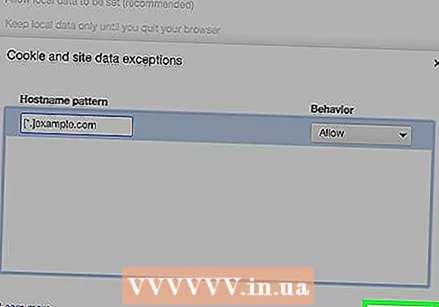 Κάντε κλικ στο Τέλος. Βρίσκεται στην κάτω δεξιά γωνία του παραθύρου. Αυτό αποθηκεύει τις ρυθμίσεις σας για αποθηκευμένα cookie και δεδομένα στο πρόγραμμα περιήγησής σας Chrome.
Κάντε κλικ στο Τέλος. Βρίσκεται στην κάτω δεξιά γωνία του παραθύρου. Αυτό αποθηκεύει τις ρυθμίσεις σας για αποθηκευμένα cookie και δεδομένα στο πρόγραμμα περιήγησής σας Chrome.  Επαναλάβετε αυτήν τη διαδικασία για άλλες λειτουργίες του Chrome. Καθώς κάνετε κύλιση προς τα κάτω, θα δείτε αυτές τις επικεφαλίδες:
Επαναλάβετε αυτήν τη διαδικασία για άλλες λειτουργίες του Chrome. Καθώς κάνετε κύλιση προς τα κάτω, θα δείτε αυτές τις επικεφαλίδες: - Αναδυόμενα παράθυρα Οι ιστότοποι σε αυτήν τη λίστα επιτρέπουν αναδυόμενα παράθυρα ανεξάρτητα από τις άλλες ρυθμίσεις του Chrome.
- Τοποθεσία - Οι ιστότοποι σε αυτήν τη λίστα έχουν πρόσβαση στην τοποθεσία σας.
- Ειδοποιήσεις - Οι ιστότοποι σε αυτήν τη λίστα ενδέχεται να σας στέλνουν ειδοποιήσεις σχετικά με το περιεχόμενο του ιστότοπου.
 Κάντε κλικ στο Τέλος. Βρίσκεται στην κάτω δεξιά γωνία του παραθύρου "Ρυθμίσεις περιεχομένου". Ο ιστότοπός σας τώρα εξαιρείται από τις συνήθεις ρυθμίσεις περιεχομένου Chrome.
Κάντε κλικ στο Τέλος. Βρίσκεται στην κάτω δεξιά γωνία του παραθύρου "Ρυθμίσεις περιεχομένου". Ο ιστότοπός σας τώρα εξαιρείται από τις συνήθεις ρυθμίσεις περιεχομένου Chrome.
Μέθοδος 2 από 4: Safari (Επιφάνεια εργασίας)
 Ανοίξτε το Safari. Είναι το μπλε εικονίδιο με μια πυξίδα.
Ανοίξτε το Safari. Είναι το μπλε εικονίδιο με μια πυξίδα.  Πλοηγηθείτε στον ιστότοπό σας. Κάντε αυτό πληκτρολογώντας τη διεύθυνση στη γραμμή διευθύνσεων στο επάνω μέρος του παραθύρου Safari και στη συνέχεια πιέζοντας Πίσω.
Πλοηγηθείτε στον ιστότοπό σας. Κάντε αυτό πληκτρολογώντας τη διεύθυνση στη γραμμή διευθύνσεων στο επάνω μέρος του παραθύρου Safari και στη συνέχεια πιέζοντας Πίσω.  Κάντε κλικ στη διεύθυνση URL με δύο δάχτυλα. Είναι η διεύθυνση ιστού στο πάνω μέρος του παραθύρου Safari. Εμφανίζει ένα αναπτυσσόμενο μενού.
Κάντε κλικ στη διεύθυνση URL με δύο δάχτυλα. Είναι η διεύθυνση ιστού στο πάνω μέρος του παραθύρου Safari. Εμφανίζει ένα αναπτυσσόμενο μενού. - Μπορείτε επίσης να ⌘ Cmd Κρατήστε πατημένο και κάντε κλικ με το δάχτυλο.
 Κάντε κλικ στην Προσθήκη συνδέσμου στους σελιδοδείκτες.
Κάντε κλικ στην Προσθήκη συνδέσμου στους σελιδοδείκτες. Κάντε κλικ στο πλαίσιο κάτω από την επικεφαλίδα "Προσθήκη αυτής της σελίδας σε". Αυτό θα εμφανίσει ένα αναπτυσσόμενο μενού με διαφορετικές επιλογές σελιδοδεικτών.
Κάντε κλικ στο πλαίσιο κάτω από την επικεφαλίδα "Προσθήκη αυτής της σελίδας σε". Αυτό θα εμφανίσει ένα αναπτυσσόμενο μενού με διαφορετικές επιλογές σελιδοδεικτών. 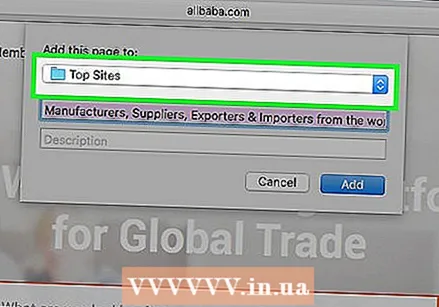 Κάντε κλικ στο Top Sites. Αυτό βρίσκεται στην κορυφή του μενού.
Κάντε κλικ στο Top Sites. Αυτό βρίσκεται στην κορυφή του μενού.  Κάντε κλικ στο Προσθήκη. Ο επιλεγμένος ιστότοπός σας βρίσκεται πλέον στη λίστα "Κορυφαίοι ιστότοποι" του Safari, πράγμα που σημαίνει ότι το Safari εμπιστεύεται διάφορες δυνατότητες του ιστότοπου (όπως εικόνες και αναδυόμενα παράθυρα) που δεν επιτρέπονται προηγουμένως.
Κάντε κλικ στο Προσθήκη. Ο επιλεγμένος ιστότοπός σας βρίσκεται πλέον στη λίστα "Κορυφαίοι ιστότοποι" του Safari, πράγμα που σημαίνει ότι το Safari εμπιστεύεται διάφορες δυνατότητες του ιστότοπου (όπως εικόνες και αναδυόμενα παράθυρα) που δεν επιτρέπονται προηγουμένως. - Ίσως χρειαστεί να κάνετε επανεκκίνηση του προγράμματος περιήγησής σας για να τεθούν σε ισχύ αυτές οι αλλαγές.
Μέθοδος 3 από 4: Internet Explorer
 Ανοίξτε τον Internet Explorer. Είναι το μπλε εικονίδιο του "e" με κίτρινο κύκλο.
Ανοίξτε τον Internet Explorer. Είναι το μπλε εικονίδιο του "e" με κίτρινο κύκλο. 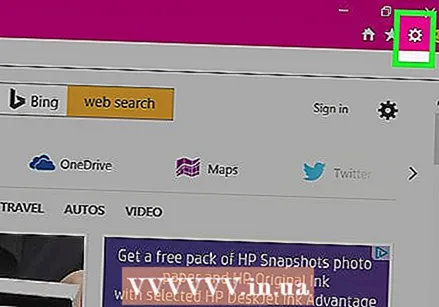 Κάντε κλικ στο ⚙️. Βρίσκεται στην επάνω δεξιά γωνία του παραθύρου του Internet Explorer.
Κάντε κλικ στο ⚙️. Βρίσκεται στην επάνω δεξιά γωνία του παραθύρου του Internet Explorer.  Κάντε κλικ στο Επιλογές Διαδικτύου. Θα δείτε αυτήν την επιλογή στο κάτω μέρος του αναπτυσσόμενου μενού. Κάνοντας κλικ σε αυτό θα ανοίξει το παράθυρο "Επιλογές Διαδικτύου".
Κάντε κλικ στο Επιλογές Διαδικτύου. Θα δείτε αυτήν την επιλογή στο κάτω μέρος του αναπτυσσόμενου μενού. Κάνοντας κλικ σε αυτό θα ανοίξει το παράθυρο "Επιλογές Διαδικτύου". 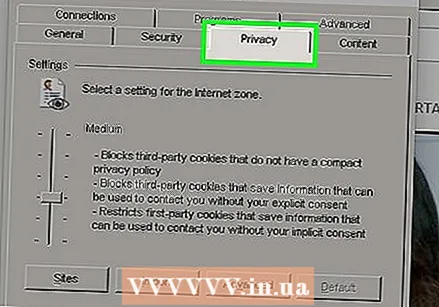 Κάντε κλικ στο Απόρρητο. Αυτή η καρτέλα βρίσκεται στην κορυφή του παραθύρου "Επιλογές Διαδικτύου".
Κάντε κλικ στο Απόρρητο. Αυτή η καρτέλα βρίσκεται στην κορυφή του παραθύρου "Επιλογές Διαδικτύου".  Κάντε κλικ στο Ιστότοποι. Βρίσκεται στην κορυφή της σελίδας "Απόρρητο".
Κάντε κλικ στο Ιστότοποι. Βρίσκεται στην κορυφή της σελίδας "Απόρρητο".  Εισαγάγετε τη διεύθυνση του ιστότοπού σας. Εισάγετε αυτές τις πληροφορίες στο πεδίο κειμένου "Διεύθυνση ιστότοπου" στο μέσο της σελίδας.
Εισαγάγετε τη διεύθυνση του ιστότοπού σας. Εισάγετε αυτές τις πληροφορίες στο πεδίο κειμένου "Διεύθυνση ιστότοπου" στο μέσο της σελίδας. - Μπορείτε επίσης να αντιγράψετε και να επικολλήσετε τη διεύθυνση URL σε αυτό το πεδίο.
 Κάντε κλικ στο Να επιτρέπεται. Αυτό βρίσκεται στη δεξιά πλευρά της σελίδας.
Κάντε κλικ στο Να επιτρέπεται. Αυτό βρίσκεται στη δεξιά πλευρά της σελίδας.  Κάντε κλικ στο OK. Ο επιλεγμένος ιστότοπός σας εξαιρείται πλέον από τις συνήθεις ρυθμίσεις ασφαλείας του Internet Explorer.
Κάντε κλικ στο OK. Ο επιλεγμένος ιστότοπός σας εξαιρείται πλέον από τις συνήθεις ρυθμίσεις ασφαλείας του Internet Explorer.
Μέθοδος 4 από 4: Firefox (Desktop)
 Ανοίξτε τον Firefox. Το εικονίδιο του Firefox μοιάζει με μια κόκκινη-πορτοκαλί αλεπού τυλιγμένη σε μια μπλε σφαίρα.
Ανοίξτε τον Firefox. Το εικονίδιο του Firefox μοιάζει με μια κόκκινη-πορτοκαλί αλεπού τυλιγμένη σε μια μπλε σφαίρα.  Κάντε κλικ στο ☰. Βρίσκεται στην επάνω δεξιά γωνία του παραθύρου του Firefox.
Κάντε κλικ στο ☰. Βρίσκεται στην επάνω δεξιά γωνία του παραθύρου του Firefox.  Κάντε κλικ στο Επιλογές. Αυτή η επιλογή βρίσκεται στο κέντρο του αναπτυσσόμενου παραθύρου.
Κάντε κλικ στο Επιλογές. Αυτή η επιλογή βρίσκεται στο κέντρο του αναπτυσσόμενου παραθύρου. 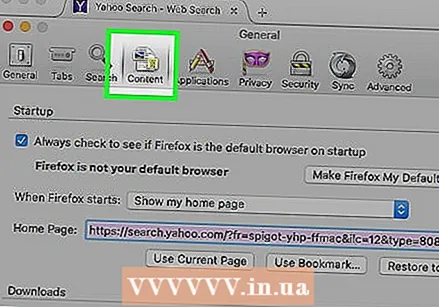 Κάντε κλικ στο Περιεχόμενο. Είναι στα αριστερά του παραθύρου του Firefox.
Κάντε κλικ στο Περιεχόμενο. Είναι στα αριστερά του παραθύρου του Firefox. 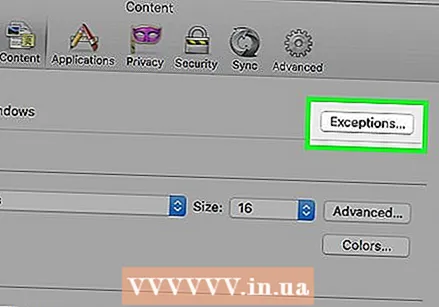 Κάντε κλικ στο Εξαιρέσεις. Αυτή η επιλογή βρίσκεται στα δεξιά της επικεφαλίδας "Αναδυόμενα παράθυρα" στο κέντρο της σελίδας.
Κάντε κλικ στο Εξαιρέσεις. Αυτή η επιλογή βρίσκεται στα δεξιά της επικεφαλίδας "Αναδυόμενα παράθυρα" στο κέντρο της σελίδας. 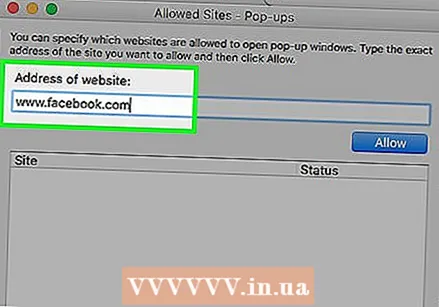 Εισαγάγετε τη διεύθυνση URL του ιστότοπού σας. Θα εισαγάγετε αυτές τις πληροφορίες στο πεδίο κειμένου "Διεύθυνση του ιστότοπου" στο επάνω μέρος του παραθύρου.
Εισαγάγετε τη διεύθυνση URL του ιστότοπού σας. Θα εισαγάγετε αυτές τις πληροφορίες στο πεδίο κειμένου "Διεύθυνση του ιστότοπου" στο επάνω μέρος του παραθύρου. - Μπορείτε επίσης να αντιγράψετε και να επικολλήσετε τη διεύθυνση URL σε αυτό το πεδίο.
 Κάντε κλικ στο Να επιτρέπεται. Αυτό βρίσκεται κάτω δεξιά στο πεδίο κειμένου.
Κάντε κλικ στο Να επιτρέπεται. Αυτό βρίσκεται κάτω δεξιά στο πεδίο κειμένου. 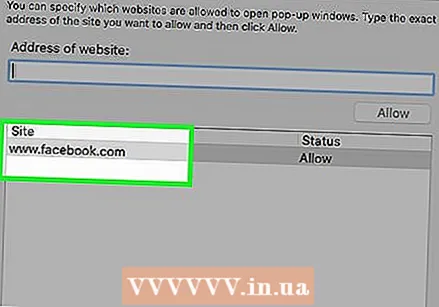 Κάντε κλικ στην επιλογή Αποθήκευση αλλαγών. Βρίσκεται στην κάτω δεξιά γωνία του παραθύρου.
Κάντε κλικ στην επιλογή Αποθήκευση αλλαγών. Βρίσκεται στην κάτω δεξιά γωνία του παραθύρου.  Κάντε κλικ στο Ασφάλεια. Αυτή η καρτέλα βρίσκεται στο κέντρο αριστερά του παραθύρου.
Κάντε κλικ στο Ασφάλεια. Αυτή η καρτέλα βρίσκεται στο κέντρο αριστερά του παραθύρου.  Κάντε κλικ στο Εξαιρέσεις. Θα δείτε αυτήν την επιλογή στα δεξιά της επικεφαλίδας "Γενικά" στο επάνω μέρος της σελίδας.
Κάντε κλικ στο Εξαιρέσεις. Θα δείτε αυτήν την επιλογή στα δεξιά της επικεφαλίδας "Γενικά" στο επάνω μέρος της σελίδας.  Εισαγάγετε τη διεύθυνση URL του ιστότοπού σας. Εισάγετε αυτές τις πληροφορίες στο πεδίο κειμένου "Διεύθυνση ιστότοπου" στο επάνω μέρος του παραθύρου.
Εισαγάγετε τη διεύθυνση URL του ιστότοπού σας. Εισάγετε αυτές τις πληροφορίες στο πεδίο κειμένου "Διεύθυνση ιστότοπου" στο επάνω μέρος του παραθύρου.  Κάντε κλικ στο Να επιτρέπεται. Αυτό βρίσκεται κάτω δεξιά στο πεδίο κειμένου.
Κάντε κλικ στο Να επιτρέπεται. Αυτό βρίσκεται κάτω δεξιά στο πεδίο κειμένου.  Κάντε κλικ στην επιλογή Αποθήκευση αλλαγών. Βρίσκεται στην κάτω δεξιά γωνία του παραθύρου. Ο επιλεγμένος ιστότοπός σας τώρα εξαιρείται από γενικά μέτρα ασφαλείας και αναδυόμενους περιορισμούς.
Κάντε κλικ στην επιλογή Αποθήκευση αλλαγών. Βρίσκεται στην κάτω δεξιά γωνία του παραθύρου. Ο επιλεγμένος ιστότοπός σας τώρα εξαιρείται από γενικά μέτρα ασφαλείας και αναδυόμενους περιορισμούς.
Συμβουλές
- Όταν προσθέτετε έναν ιστότοπο στη λίστα αξιόπιστων ιστότοπων του προγράμματος περιήγησής σας, ορισμένοι εκπαιδευτικοί ή κοινωνικοί ιστότοποι ενδέχεται να λειτουργούν εάν δεν είχαν λειτουργήσει στο παρελθόν.
Προειδοποιήσεις
- Η προσθήκη μη ασφαλών ιστότοπων στη λίστα "Αξιόπιστοι ιστότοποι" ενδέχεται να προκαλέσει τη λήψη από τους ιστότοπους κακόβουλου λογισμικού ή ιών στον υπολογιστή σας.